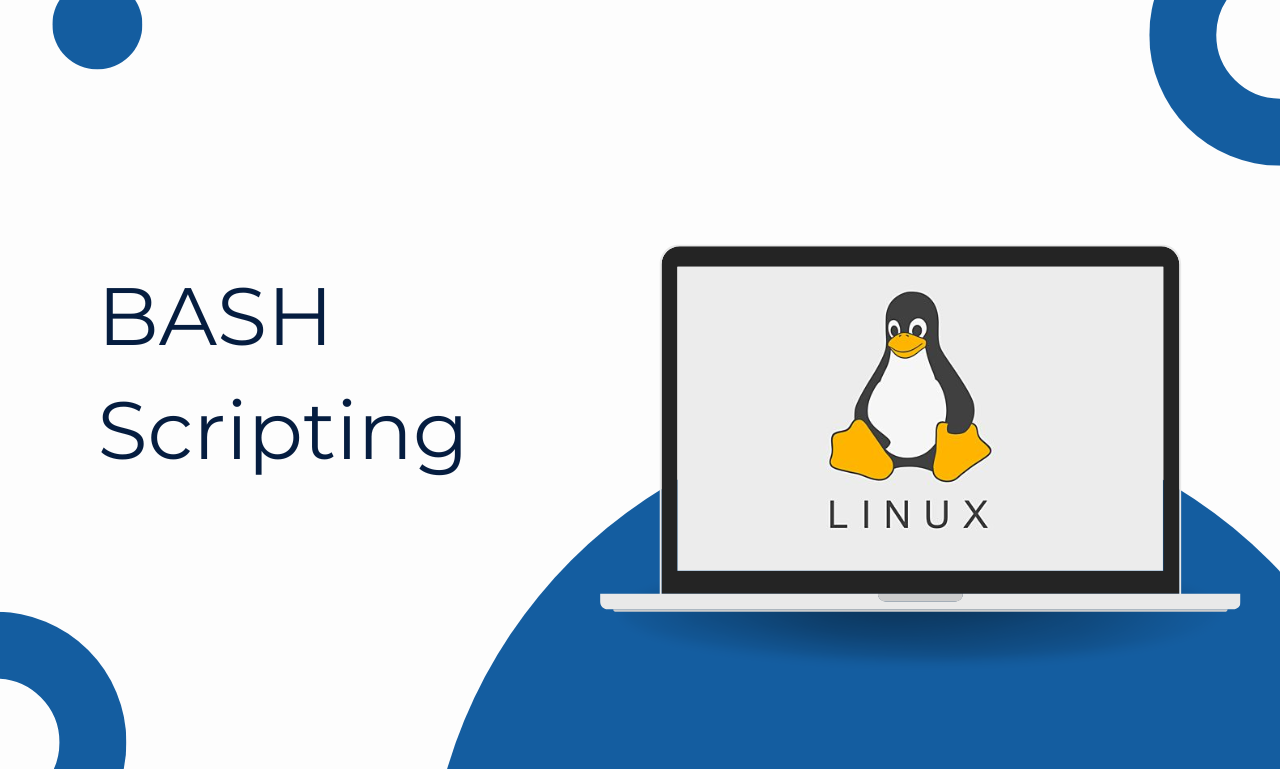El Bash scripting es una herramienta poderosa para automatizar tareas y procesos en sistemas basados en Linux. En este artículo, aprenderás cómo escribir y ejecutar scripts de Bash de forma automática cada vez que inicies tu sistema, lo que puede ayudarte a ahorrar tiempo y mejorar tu flujo de trabajo.
¿Qué es un Script Bash?
Un script de Bash es un archivo de texto que contiene una secuencia de comandos que se ejecutan en la terminal de Linux. El lenguaje de scripting de Bash es utilizado por la mayoría de distribuciones de Linux y otros sistemas similares a Unix.
Los scripts de Bash pueden realizar tareas desde las más simples, como copiar archivos, hasta las más complejas, como la gestión de usuarios o el mantenimiento del sistema.
¿Por Qué Ejecutar Scripts en el Arranque?
Ejecutar scripts de forma automática al inicio del sistema tiene varias ventajas. Algunas de las razones más comunes para automatizar scripts en el arranque incluyen:
- Configuración automática: Si necesitas configurar servicios o aplicaciones al inicio, un script puede hacer todo automáticamente sin intervención manual.
- Mantenimiento del sistema: Puedes configurar tareas de mantenimiento, como la limpieza de archivos temporales o la actualización de paquetes.
- Iniciar procesos: Si tienes aplicaciones o servicios que deben estar corriendo al iniciar, los scripts Bash pueden hacerlo de manera eficiente.
Cómo Ejecutar un Script Bash en el Arranque
1. Crear un Script Bash
Lo primero es crear el script Bash que deseas ejecutar al inicio. Puedes hacerlo con cualquier editor de texto como nano, vim, o gedit. Por ejemplo:
nano /home/usuario/miscript.sh
Dentro del script, agrega las líneas de código que deseas ejecutar. No olvides otorgarle permisos de ejecución al script con el siguiente comando:
chmod +x /home/usuario/miscript.sh
2. Usar cron para Ejecutar el Script al Arranque
cron es una herramienta común en Linux para programar tareas repetitivas, y podemos usarla para ejecutar nuestro script en el arranque. Para ello, abre el archivo de configuración de cron con el siguiente comando:
crontab -e
Agrega la siguiente línea al final del archivo para que el script se ejecute en cada arranque del sistema:
@reboot /home/usuario/miscript.sh
Con esto, el script se ejecutará automáticamente cada vez que el sistema se inicie.
3. Usar el Directorio /etc/init.d/
Otra forma de ejecutar scripts automáticamente al arranque es colocando tu script en el directorio /etc/init.d/, que es donde se almacenan los scripts de inicio de los servicios del sistema. Para hacerlo, sigue estos pasos:
- Copia tu script a
/etc/init.d/:
sudo cp /home/usuario/miscript.sh /etc/init.d/- Asegúrate de que el script sea ejecutable:
sudo chmod +x /etc/init.d/miscript.sh- Registra el script para que se ejecute al inicio:
sudo update-rc.d miscript.sh defaults4. Utilizar systemd para Mayor Control
systemd es el sistema de inicio más moderno en muchas distribuciones de Linux. Puedes crear un servicio de systemd para ejecutar tu script de forma automática en el arranque. Aquí te mostramos cómo hacerlo:
1. Crea un archivo de servicio en /etc/systemd/system/:
sudo nano /etc/systemd/system/miscript.service2. Dentro del archivo, agrega lo siguiente:
[Unit] Description=Mi Script Bash [Service] ExecStart=/home/usuario/miscript.sh [Install] WantedBy=multi-user.target3. Recarga los servicios de systemd y habilita el servicio:
sudo systemctl daemon-reload sudo systemctl enable miscript.serviceCon esto, el script se ejecutará automáticamente al arranque.
Conclusión
Automatizar la ejecución de scripts de Bash al arranque del sistema es una forma eficaz de simplificar tareas repetitivas y mejorar el rendimiento del sistema. Ya sea utilizando cron, el directorio /etc/init.d/ o systemd, existen varias formas de lograrlo según tus necesidades.
Ahora que conoces cómo ejecutar scripts Bash de manera automática al arranque, puedes optimizar el rendimiento y la gestión de tu sistema Linux con facilidad. ¡Anímate a probarlo!